Phương pháp kiểm tra cơ bản
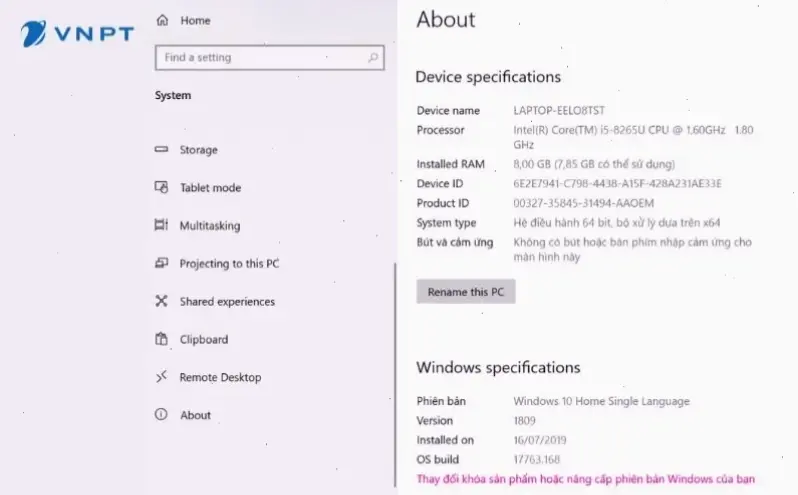
Bạn có thể kiểm tra qua System Properties. Nhấn Windows + Pause/Break để mở. Ở đây, xem CPU, RAM và hệ điều hành. Ví dụ, nếu CPU dưới 2GHz, máy có thể chậm. Nguồn: Hỗ trợ Microsoft .
Sử dụng phần mềm chuyên dụng
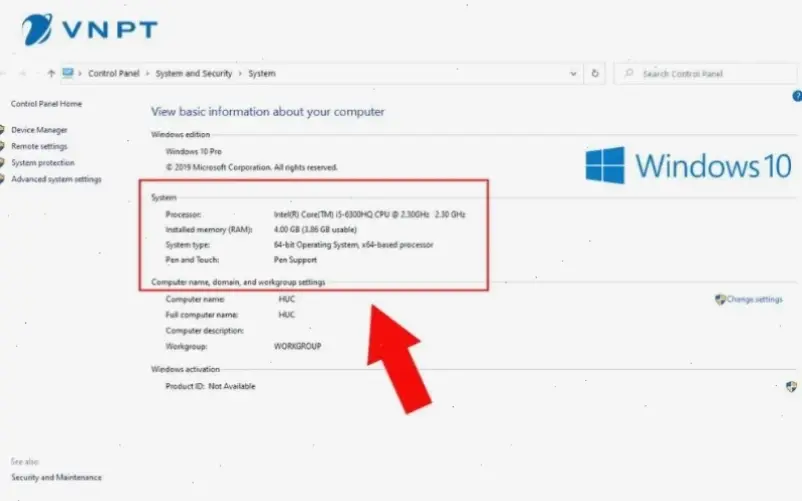
Phần mềm như CPU-Z hoặc HWMonitor cung cấp thông tin sâu. CPU-Z hiển thị chi tiết CPU, GPU và RAM. Từ kinh nghiệm, tôi dùng nó để kiểm tra nhiệt độ, tránh quá nóng. Lời khuyên: Tải từ trang chính thức cho an toàn.
Bảng so sánh công cụ kiểm tra
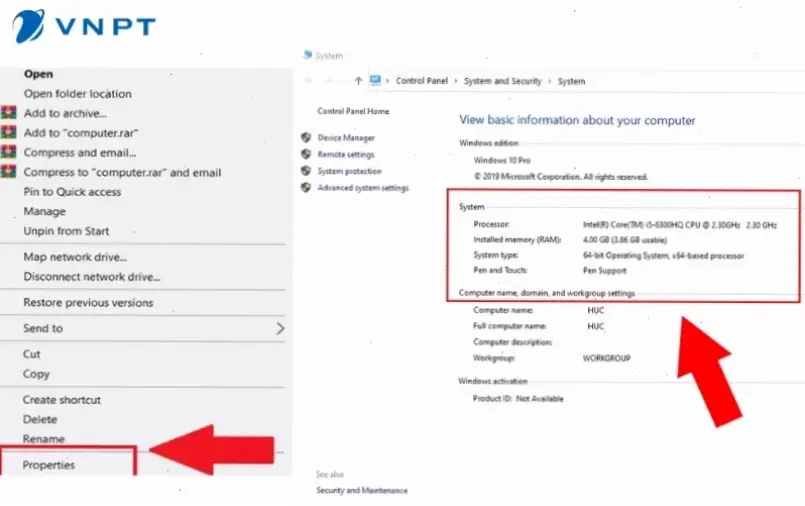
| Công cụ | Ưu điểm | Nhược điểm | Phù hợp cho |
|---|---|---|---|
| System Properties | Dễ sử dụng, không cần cài đặt | Thông tin cơ bản thôi | Người dùng phổ thông |
| CPU-Z | Chi tiết về phần cứng | Cần cài đặt | Người dùng nâng cao |
| HWMonitor | Giám sát nhiệt độ thời gian thực | Có thể làm máy chậm | Kỹ thuật viên |
Kinh nghiệm thực tế và mẹo hữu ích
Tôi từng kiểm tra laptop cũ, phát hiện ổ cứng hỏng qua thông số S.M.A.R.T. Mẹo: Kiểm tra định kỳ để dự đoán vấn đề. Lời khuyên chung: Sử dụng công cụ miễn phí từ nguồn uy tín như Intel để đảm bảo chính xác.
Kết luận
Tóm lại, kiểm tra thông số laptop là bước cần thiết để duy trì hiệu suất. Áp dụng các phương pháp trên, bạn sẽ dễ dàng xử lý vấn đề. Hãy nhớ trích dẫn nguồn đáng tin cậy để tránh thông tin sai lệch.
>>> Xem thêm: Hướng dẫn bật màn hình cảm ứng laptop Win 10 dễ dàng!


